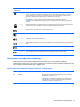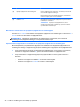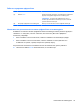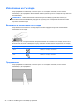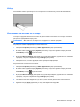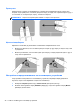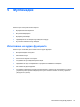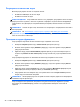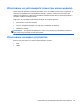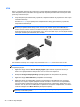HP Notebook PC User Guide - Linux
Table Of Contents
- Добре дошли
- Запознаване с компютъра
- Работа в мрежа
- Клавиатура и посочващи устройства
- Мултимедия
- Управление на захранването
- Изключване на компютъра
- Настройка на опциите за захранване
- Използване на захранване от батерията
- Показване на оставащия заряд на батерията
- Поставяне или изваждане на батерията
- Зареждане на батерия
- Увеличаване на живота на батерията
- Мерки при ниски нива на батерията
- Идентифициране на ниските нива на батерията
- Решаване на проблем с ниско ниво на батерията
- Решаване на проблем с ниско ниво на батерията, когато има външно захранване
- Решаване на проблем с ниско ниво на батерията, когато има на разположение заредена батерия
- Решаване на проблем с ниско ниво на батерията, когато няма на разположение източник на захранване
- Решаване на проблем с ниско ниво на батерията, когато компютърът не може да излезе от дълбоко приспи ...
- Съхраняване на заряда на батерията
- Съхранение на батерия
- Изхвърляне на използвана батерия
- Смяна на батерията
- Използване на външно променливотоково захранване
- Дискови устройства
- Външни карти и устройства
- Модули с памет
- Защита
- Архивиране и възстановяване
- Computer Setup (BIOS) и Advanced System Diagnostics
- MultiBoot
- Отстраняване на неизправности и поддръжка
- Отстраняване на неизправности
- Компютърът не може да стартира
- Екранът на компютъра е празен
- Софтуерът не функционира нормално
- Компютърът е включен, но не отговаря
- Компютърът е необичайно топъл
- Някое от външните устройства не работи
- Безжичната мрежова връзка не работи
- Поставката за оптичния диск не се отваря за изваждане на CD или DVD диск
- Компютърът не открива оптично устройство
- Дискът не се възпроизвежда
- Филмът не се вижда на външен дисплей
- Процесът на запис на диск не започва или спира, преди да е приключил
- Връзка с отдела за поддръжка на клиенти
- Етикети
- Отстраняване на неизправности
- Почистване на компютъра
- Технически данни
- Разреждане на статично електричество
- Азбучен указател
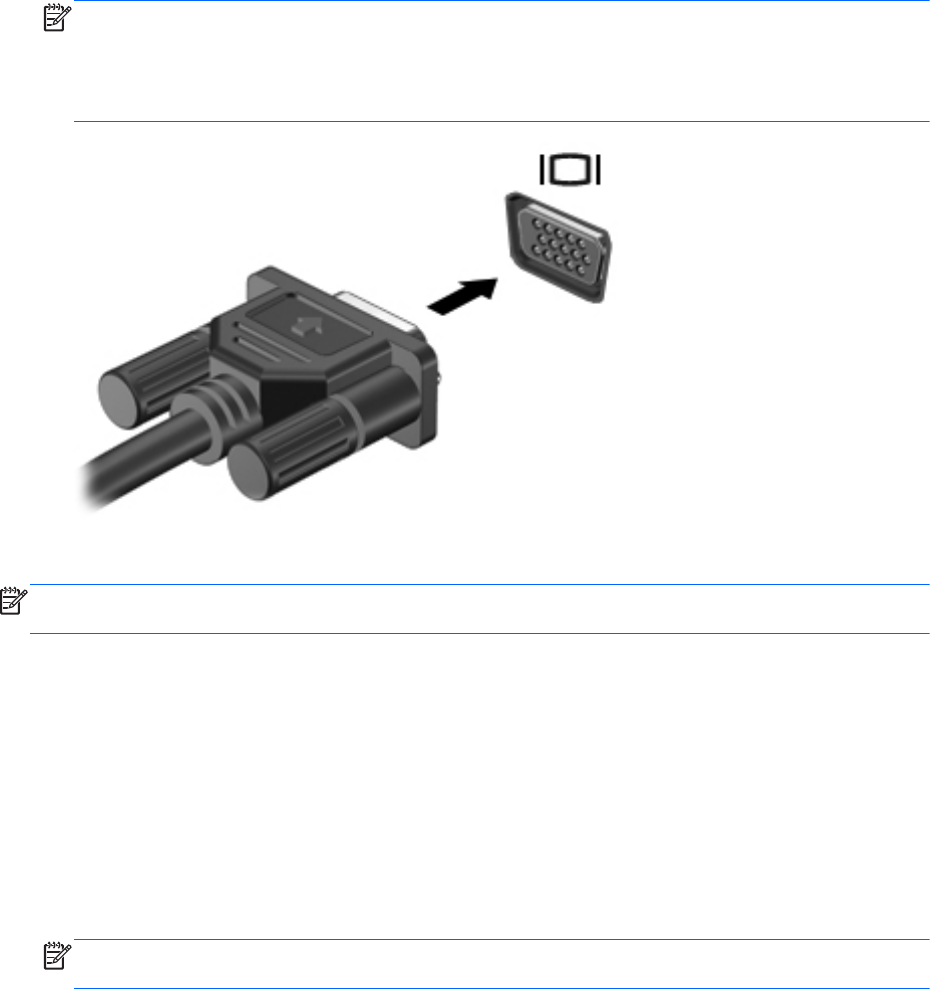
VGA
Портът за външен монитор (или VGA портът) представлява интерфейс за аналогов дисплей,
който свързва външни дисплейни VGA устройства, например външен VGA монитор или VGA
проектор, към компютъра.
▲
За да свържете дисплейно VGA устройство, свържете кабела на устройството към порта
за външен монитор.
Натиснете fn + f4, за да прехвърляте изображението между дисплейните устройства,
свързани към компютъра.
ЗАБЕЛЕЖКА: Ако натиснете fn + f4, ще можете да превключвате между настройките.
Можете да превключвате между панел на лаптопа, външен дисплей в комбинация с
панела на лаптопа или някой от външните монитори. Също така можете да прикачите
външни монитори както към дисплейния порт, така и към VGA порта, но към даден момент
само един
външен дисплей може да е активен.
Ако външният монитор не е открит след натискането на fn + f4, изпълнете тези стъпки:
ЗАБЕЛЕЖКА: Ако компютърът разполага с графична карта AMD, изпълнете инструкциите в
следващия раздел.
1. Щракнете върху иконата Gnome Display Applet (Приложение за дисплей Gnome) в
областта за уведомяване в най-дясната част на лентата на задачите.
2. Изберете Configure Display Settings (Конфигуриране на настройките на дисплея).
3. Щракнете върху Detect Monitors (Откриване на монитори).
4. Щракнете върху бутона On (Вкл.) вдясно на дисплейното оформление. Ако текущият
монитор не е открит, задайте разделителната способност
и честотата на опресняване,
като използвате техническите данни на външния монитор. Променете завъртането, ако
желаете. Ако за дисплея е необходимо създаване на огледално изображение, поставете
отметка в квадратчето Mirror Screens (Огледални екрани).
ЗАБЕЛЕЖКА: Щракнете върху Default (По подразбиране), за да промените външния
монитор в пейзажен режим.
40 Глава 5 Мултимедия